Estilos de alerta de validación de datos
La función de Validación de datos le permite controlar lo que un usuario puede escribir en una celda. Esta publicación profundiza en los detalles de las opciones de estilo de alerta de validación de datos.
Introducción a la validación de datos
Primero, una descripción general rápida de la función Validación de datos. La validación de datos existe en Excel desde hace mucho tiempo y es una de mis funciones favoritas. Nos permite controlar lo que un usuario puede escribir en una celda.
Cuando seleccionamos una celda o rango y luego activamos la Validación de datos, se nos presenta el cuadro de diálogo Validación de datos, que se muestra a continuación.
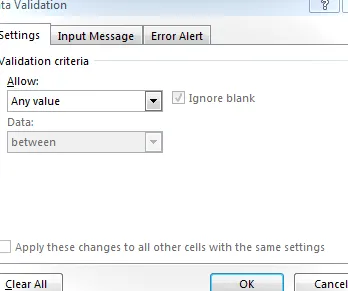
El cuadro de diálogo tiene tres pestañas:
- Ajustes
- Mensaje de entrada
- Alerta de error
La pestaña Mensaje de entrada le permite crear un mensaje personalizado que se mostrará cuando un usuario seleccione la celda.
La pestaña Configuración le permite definir la regla para datos válidos. Por ejemplo, permita un número entero entre 1 y 100, o un decimal mayor que cero. Si un usuario ingresa un valor válido, según lo definido, Excel acepta la entrada y almacena el valor. Si un usuario ingresa un valor no válido, Excel muestra un cuadro de diálogo de alerta de error.
¿Qué se muestra en el cuadro de diálogo de alerta de error? Depende de la configuración de Alerta de error .
Alerta de error
La pestaña Alerta de error le permite definir qué sucede cuando un usuario ingresa un valor no válido. Puede personalizar el título y el mensaje de error del cuadro de diálogo de alerta de error. También puedes elegir un estilo.
Notarás que hay tres opciones para el estilo de alerta:
- Detener
- Advertencia
- Información
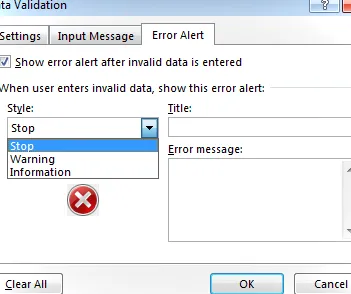
Cada estilo de alerta tiene su propio icono. Pero lo más importante es que cada estilo define el comportamiento de esta característica y, específicamente, qué mensaje se muestra y qué botones están disponibles en el cuadro de diálogo de alerta.
Detener
Si configura el estilo de alerta de error en Detener, entonces le está pidiendo a Excel que evite que el usuario escriba un valor no válido. Un valor que no cumpla con la condición especificada en la pestaña Configuración será rechazado y no se almacenará en la celda. Este es el estilo predeterminado. A continuación se muestra el cuadro de diálogo de alerta de error que aparece cuando se ingresa un valor no válido.
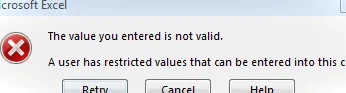
El mensaje predeterminado para el usuario es “El valor que ingresó no es válido. Un usuario tiene valores restringidos que se pueden ingresar en esta celda”. Puede ver que el usuario tiene la opción de hacer clic en Reintentar, Cancelar, Ayuda o cerrar el cuadro de diálogo con el botón estándar “X” en la esquina superior derecha del cuadro de diálogo. Ninguna de estas opciones hace que Excel almacene el valor no válido.
Advertencia
Los otros dos estilos de alerta, Advertencia e Información, permiten al usuario anular la configuración de validación de datos e ingresar datos no válidos. Cuando se selecciona el estilo Advertencia, una entrada no válida muestra el siguiente cuadro de diálogo.
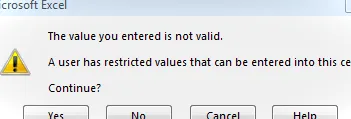
El mensaje predeterminado para el usuario es “El valor que ingresó no es válido. Un usuario tiene valores restringidos que se pueden ingresar en esta celda. ¿Continuar?” Puede ver que el usuario tiene la opción de hacer clic en Sí, lo que le indicará a Excel que almacene el valor no válido en la celda. El botón No está seleccionado de forma predeterminada, por lo que si el usuario trabaja rápidamente, ignora el mensaje y presiona la tecla Intro en el teclado, se selecciona el botón No y el valor no válido no se almacena.
Información
Cuando se selecciona el estilo de información, una entrada no válida muestra el siguiente cuadro de diálogo.
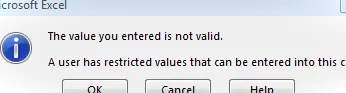
El mensaje predeterminado para el usuario es similar, excepto que notará que el usuario puede hacer clic en el botón Aceptar. El botón Aceptar hace que Excel almacene el valor no válido. El botón Aceptar es el botón predeterminado, por lo que si el usuario trabaja rápidamente, ignora el mensaje y presiona la tecla Intro, el valor no válido se almacena en la celda.
Circula datos no válidos
Si permite que un usuario anule la configuración de validación cambiando el estilo de alerta a Advertencia o Información, y desea una forma rápida de determinar si alguna de las celdas de la hoja de cálculo contiene datos no válidos, puede usar el botón de comando Circular datos no válidos. . Excel colocará un círculo rojo alrededor de cualquier celda que tenga un valor almacenado que viole la configuración de validación de datos de la celda. Esto se ilustra en la captura de pantalla siguiente.

Conclusión
La función de Validación de datos es flexible y proporciona opciones que nos permiten usarla en una amplia variedad de situaciones. ¡Gracias Microsoft!
Y recuerda, ¡Reglas de Excel!

Deja una respuesta